如何调整打印部分超出虚线?打印超出虚线的解决方法是什么?
25
2025-04-06
在这个数字化不断加速的时代,我们经常需要将纸质文件快速转换成电子版。手机的拍照扫描功能便成为了我们生活中不可或缺的一部分。要实现这一功能,我们还需要完成一系列设置,以保证扫描的文档能够被清晰地打印出来。如何一步步地进行手机拍照扫描和打印的设置呢?接下来,本文将详细为您介绍。
在介绍手机拍照扫描打印设置步骤之前,我们需要准备以下硬件设备:
1.智能手机:具有较好摄像头的智能手机。
2.打印机:确保您的打印机已经就绪,并且与手机处于同一网络环境(如果使用无线打印)。

一、手机拍照扫描设置步骤
步骤1:下载拍照扫描软件
在手机上下载并安装一款拍照扫描的APP,如“AdobeScan”或“扫描全能王”。这些应用程序通常都具有方便用户操作的用户界面。
步骤2:打开应用并进行初次设置
打开刚刚安装的拍照扫描APP,并根据指引完成初始设置,如权限申请、登录账户等。
步骤3:拍照扫描
打开APP中的拍照扫描功能。
将手机对准需要扫描的文件,确保文档的四角完整出现在取景框内。
点击拍照按钮,软件通常会自动检测文档边缘并进行裁剪。
如果需要,可以对扫描后的图像进行编辑,如调整透视、对比度、亮度等。
步骤4:保存或分享扫描件
扫描完成后,您可以选择保存在手机内,或直接通过电子邮件、云服务等方式进行分享。
二、手机与打印机连接设置步骤
步骤1:确保打印机与手机处于相同网络
对于无线打印机,确保打印机已连接到家中的WiFi网络。
对于蓝牙打印机,确保手机的蓝牙功能已开启,并且与打印机进行配对。
步骤2:在手机上添加打印机
在手机的设置中,找到“打印”或者“连接打印机”的选项,并添加您的打印机。
对于iOS设备,您可以进入“设置”>“蓝牙”或“WiFi”>选择打印机进行添加。
对于Android设备,通常需要通过第三方打印服务应用来添加和管理打印机。
步骤3:发送打印任务
打开您需要打印的文档,然后选择“打印”功能。在打印选项中,选择之前添加的打印机,并设置打印的参数(如页数、颜色/黑白、数量等),然后点击“打印”。
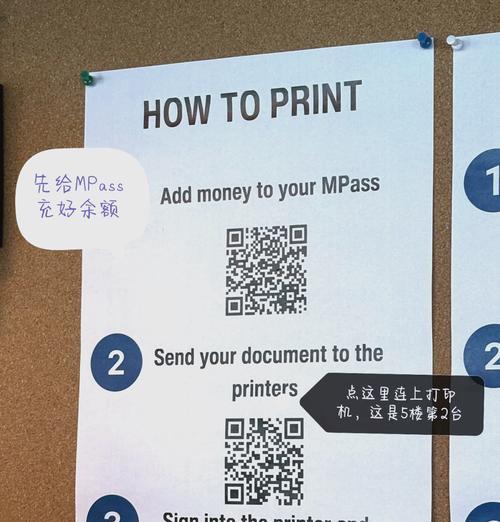
问题1:扫描文档边缘不直,扫描效果不理想怎么办?
解决方法:大多数拍照扫描APP都有自动校正和手动校正选项。可以尝试使用自动校正功能,若效果不佳,可手动调整边缘对齐。
问题2:无法与打印机连接,怎么办?
解决方法:检查打印机是否开启且正常工作。确认手机是否连接到打印机所在的同一网络,并尝试重启路由器。如果依然无法连接,检查打印机是否支持手机打印,或者重新配对设备。
问题3:打印文档时出现颜色偏差或质量问题,该如何调整?
解决方法:在打印预览中调整打印设置,选择“黑白打印”来避免颜色偏差,或选择“高质量打印”选项获取更清晰的打印效果。
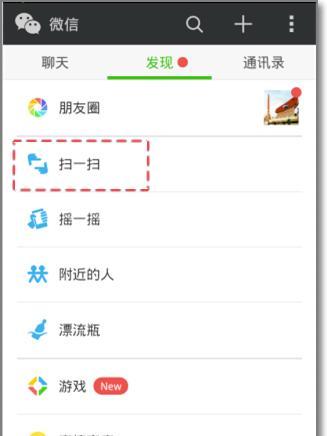
在使用拍照扫描功能之前,尽量保证文档的平整和光照的均匀,以提高扫描质量。
如果经常需要进行拍照扫描,可以考虑购买带有扫描功能的多功能一体机,以便更快速高效地完成文档数字化工作。
通过以上步骤,您已经能够完成手机拍照扫描以及打印设置。无论是办公文件的快速数字化,还是个人资料的电子化管理,这一技术都能为您提供极大的便利。希望本文的介绍能帮助您更有效地使用手机进行文档扫描和打印操作。
版权声明:本文内容由互联网用户自发贡献,该文观点仅代表作者本人。本站仅提供信息存储空间服务,不拥有所有权,不承担相关法律责任。如发现本站有涉嫌抄袭侵权/违法违规的内容, 请发送邮件至 3561739510@qq.com 举报,一经查实,本站将立刻删除。